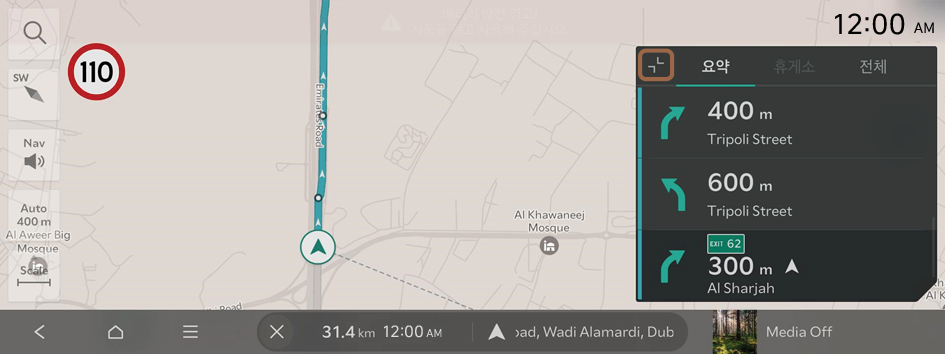간편하게 길 찾기
검색 기능을 사용하여 간편하게 목적지까지의 길 안내 기능을 사용할 수 있습니다.
- 다음 중 원하는 방법을 선택해 실행하세요.
- • 홈 화면에서 지도 ▶
 를 누르세요.
를 누르세요. - • 조작 패널에서 버튼을 누르세요.
- • 홈 화면에서 지도 ▶
- 검색 화면에서 장소 이름 또는 좌표와 같은 위치 관련 정보를 입력하세요.
입력한 내용에 맞는 추천어가 화면 오른쪽에 실시간으로 표시됩니다.
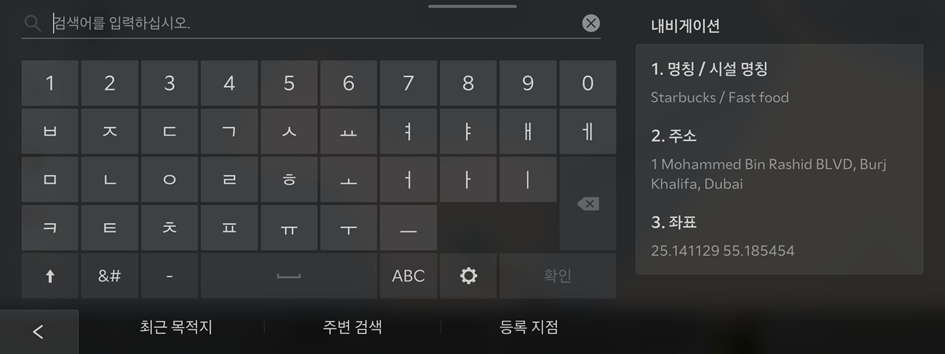
- 추천어를 선택하거나 확인을 누르세요.
- 검색 결과 목록에서 원하는 목적지를 선택하세요.
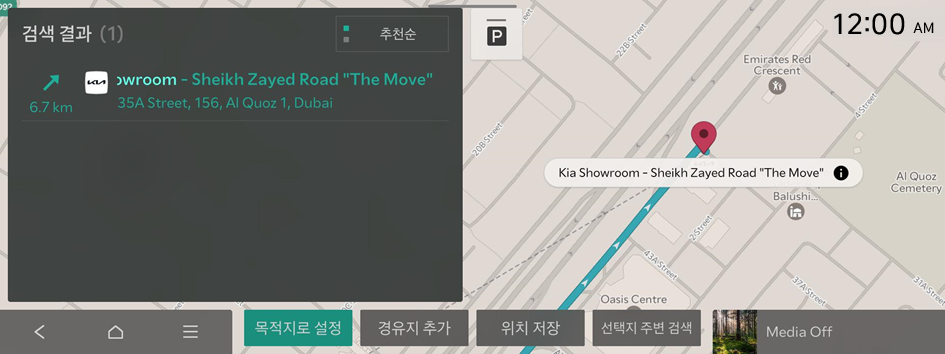
- 검색 결과 목록의 정렬 순서를 변경하려면 정렬 기준을 눌러 원하는 항목으로 변경하세요.
- 화면 상단의
 을 누르면 지도 화면에 있는 주차장의 위치가 아이콘으로 표시됩니다.
을 누르면 지도 화면에 있는 주차장의 위치가 아이콘으로 표시됩니다.
- 지도 화면에 표시된 목적지의 위치를 확인한 후 목적지로 설정을 누르세요.
- 탐색된 경로 목록에서 원하는 경로를 선택한 후 안내 시작을 누르세요.

주의
주행 장소나 운전 조건에 따라 지도상에 표시되는 정보가 실제 도로 상황과 다를 수 있습니다.
- • 도로 형상을 전자 지도로 변환하면 실제와 다르게 구성될 수 있습니다. 내비게이션의 안내가 실제와 다른 경우, 실제 도로 상황을 우선하여 주행하세요.
- • 전자 지도 제작 시점과 운전 시점의 차이로 인해 실제와 다른 길 안내가 제공될 수 있습니다. 내비게이션의 안내가 실제와 다른 경우, 현재 도로의 상황이나 통행 규제를 우선하여 주행하세요. 실제와 일치하는 구간에 도달하면 다시 정상적으로 경로를 안내합니다.
- 다음과 같은 상황에서는 차량의 위치가 일시적으로 다른 방향으로 표시될 수 있습니다.
- 각도의 폭이 좁은 Y자 도로나 나선형 도로를 주행하는 경우
- 주행 중인 도로 옆에 다른 도로가 가깝게 위치한 경우
- 주변에 높은 건물이 많은 도로를 주행하는 경우
- 공사 중인 도로나 신규 도로를 주행하는 경우
- 페리, 차량 운반차 등으로 차량을 이동하는 경우
- 급격한 산악 지역 또는 급커브 길을 주행하는 경우
- 지하 주차장이나 입체 주차장의 전차대(턴테이블)에서 회전한 후 일반 도로로 나온 경우
- 교차점 앞에서 출발, 정지를 반복하거나 서행 운전하는 경우
- 차량 배터리가 방전되어 재충전하거나 배터리를 교체한 후에 시스템 전원을 켠 경우
- 사막의 모래길이나 폭설이 내려 미끄러운 길을 주행하는 경우
- 최근 타이어를 교체했거나 예비 타이어(혹은 스터드리스 타이어)를 사용하는 경우
- 타이어 크기가 부적절하거나 각 타이어의 공기압이 다를 경우
- 교체한 타이어가 너무 닳았거나 스터드리스 타이어를 두 계절 넘게 사용한 경우
- 루프 캐리어를 장착한 경우
- 고속도로 주행을 오래 해서 시스템이 지도 매칭을 시도하거나 갱신된 GPS 데이터 적용을 시도하는 경우
- 다음과 같은 상황에서는 일시적으로 적절한 안내가 이루어지지 않을 수 있습니다.
- 직선 도로 주행이 길어지는 경우, 직진 안내가 있을 수 있습니다. 이는 시스템 고장이 아닙니다.
- 교차점 주행 시 또는 교차점에서 회전한 직후에 안내가 이루어지지 않을 수 있습니다.
- 유턴 금지 장소에서 유턴 경로를 안내할 수 있습니다.
- 통행 불가(진입 금지 또는 공사 중) 도로로 안내할 수 있습니다.
- 목적지까지 도로가 없거나 좁은 도로만 있다면 목적지에서 떨어진 곳으로 안내할 수 있습니다.
- 경로에서 벗어났을 때 음성 안내가 올바르지 않을 수 있습니다.
- 고가도로나 지하차도에서 시작 위치 차이로 인해 안내가 실제 거리와 일치하지 않을 수 있습니다.
- 고속 주행 시 경로 재탐색 시간이 길어질 수 있습니다.
- 내비게이션은 정보 제공의 목적으로만 사용되므로 Kia는 정보의 정확성에 대한 책임을 지지 않습니다
길 안내 화면
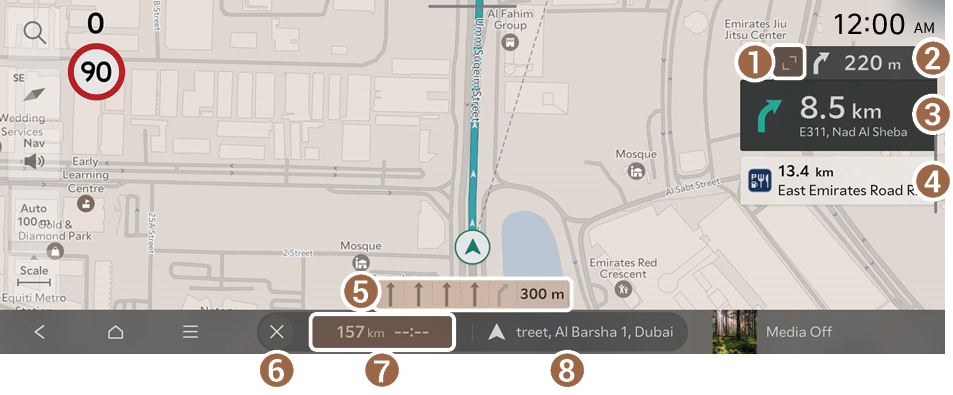
- 상세 안내를 숨기거나 표시할 수 있습니다.
- 다음에 방향을 전환할 지점을 안내합니다.
- 이번에 방향을 전환할 지점을 안내합니다.
- 경로 상에 있는 휴게소 또는 쉼터를 안내합니다.
- 차선 정보를 색깔로 구분하여 확인할 수 있습니다.
- • 초록색: 추천하는 차선입니다.
- • 진회색: 이용할 수 있는 차선입니다.
- • 연회색: 이용할 수 없는 차선입니다.
- 길 안내를 중지할 수 있습니다.
- 길 안내를 일시 중지하려면
 을 길게 누르세요.
을 길게 누르세요.  을 누르면 기존의 길 안내를 다시 시작할 수 있습니다.
을 누르면 기존의 길 안내를 다시 시작할 수 있습니다.
- 길 안내를 일시 중지하려면
- 목적지까지의 거리 및 도착 예정 시각 또는 소요 시간을 확인할 수 있습니다. 상세 정보를 확인하려면 해당 영역을 누르세요.
- 현재 위치 또는 목적지 정보를 안내합니다.
경로 정보 확인하기
목적지까지의 거리 및 도착 예정 시각 또는 소요 시간을 확인할 수 있습니다.
경로 정보를 확인하려면 길 안내 화면에서 해당 영역을 누르세요.
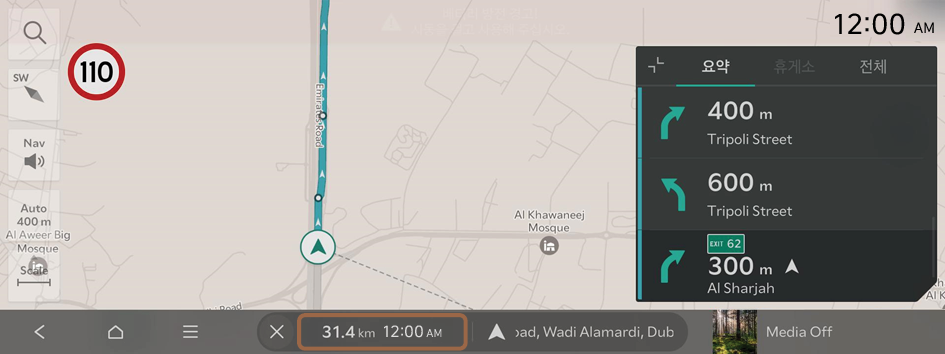
경로 정보 화면
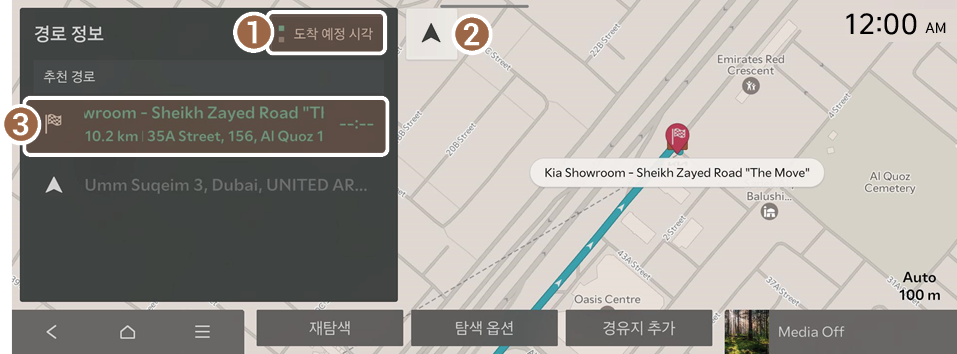
- 시간 표시 방식을 도착 예정 시각 또는 소요 시간으로 변경할 수 있습니다.
- 전체 경로를 표시합니다.
- 목적지 또는 경유지 정보를 표시합니다.
상세 안내 보기
주행 중 상세 안내 정보를 확인할 수 있습니다.
- 길 안내 화면에서
 을 누르세요.
을 누르세요. - 원하는 항목을 선택하여 경로 정보를 확인하세요.
- • 목적지까지의 주요 방향 전환 지점 정보를 확인하려면 요약을 누르세요.
- • 목적지까지의 휴게소 및 쉼터 정보를 확인하려면 휴게소를 누르세요.
- • 목적지까지의 상세 경로 정보를 확인하려면 전체를 누르세요.